Версионирование в Yandex DataLens
Версионирование дашборда — это возможность хранить историю изменений конфигурации дашборда с помощью версий. Список версий доступен пользователям с минимальным правом редактирования на дашборд.
Чтобы перейти к списку версий, в верхней части экрана нажмите на значок
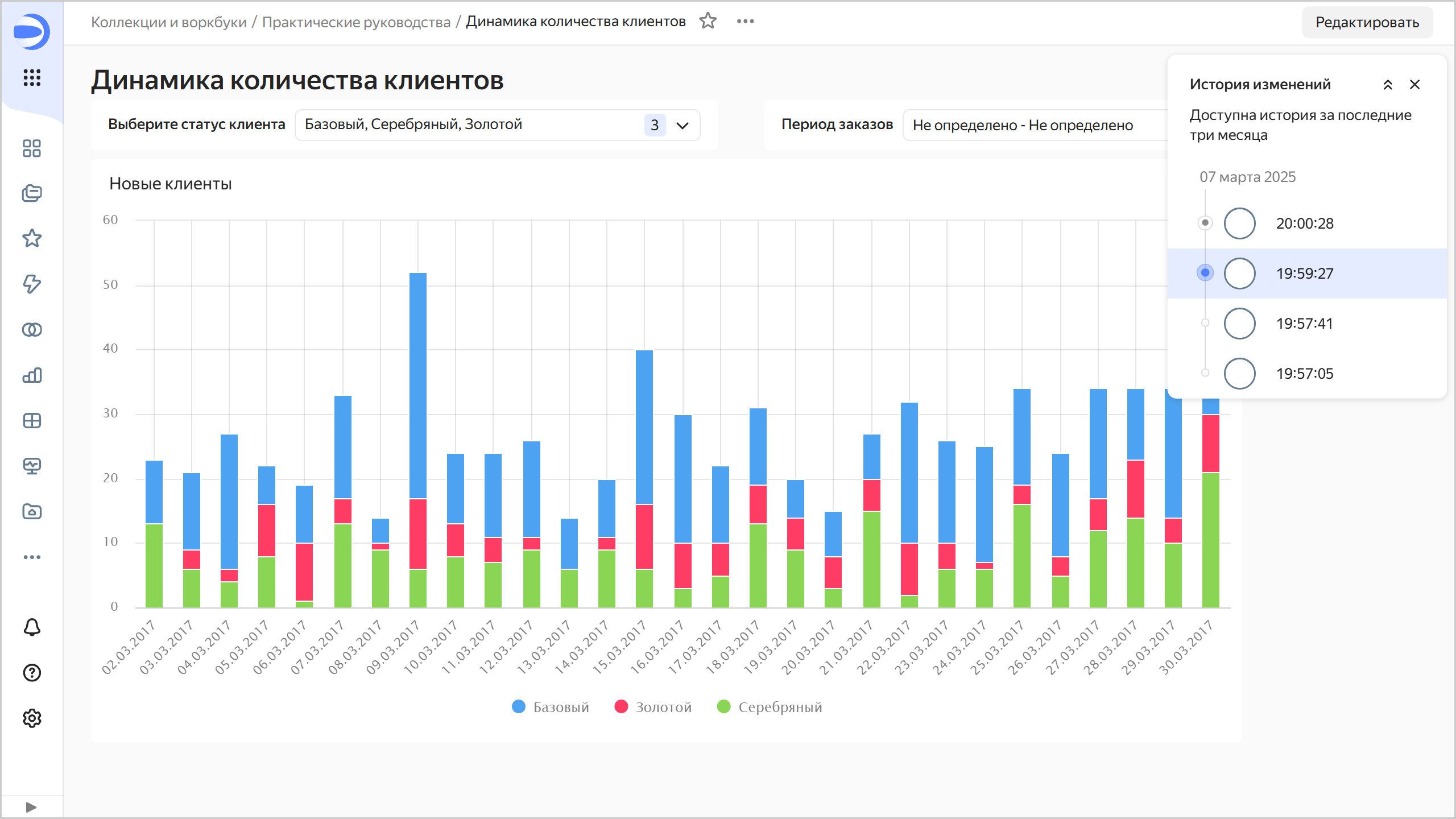
Чтобы перейти к выбранной версии, нажмите на нее в списке. Номер версии отобразится в значении параметра revId строки адреса дашборда. При переходе по ссылке, содержащей номер версии в параметре revId, сразу откроется эта версия дашборда.
Виды версий
Различают следующие версии:
-
Актуальная. Последняя сохраненная версия дашборда. Отображается всем пользователям, если открыть дашборд на просмотр в воркбуке или из панели навигации. Актуальной может быть только одна версия дашборда.
-
Черновик. Версия, которая содержит несохраненные изменения дашборда. Основные пользователи не видят изменений, которые вносятся в черновик. Это позволяет скрывать редактирование дашборда до актуализации версии. Дашборд может иметь только один черновик.
При открытии черновика вверху отображается панель, на которой указаны: тип версии, дата и время создания и логин автора версии. Справа на панели кнопки:- Сделать актуальной — делает черновик актуальной версией. Актуальная на текущий момент версия станет неактуальной.
- Открыть актуальную — открывает актуальную версию.
Черновик
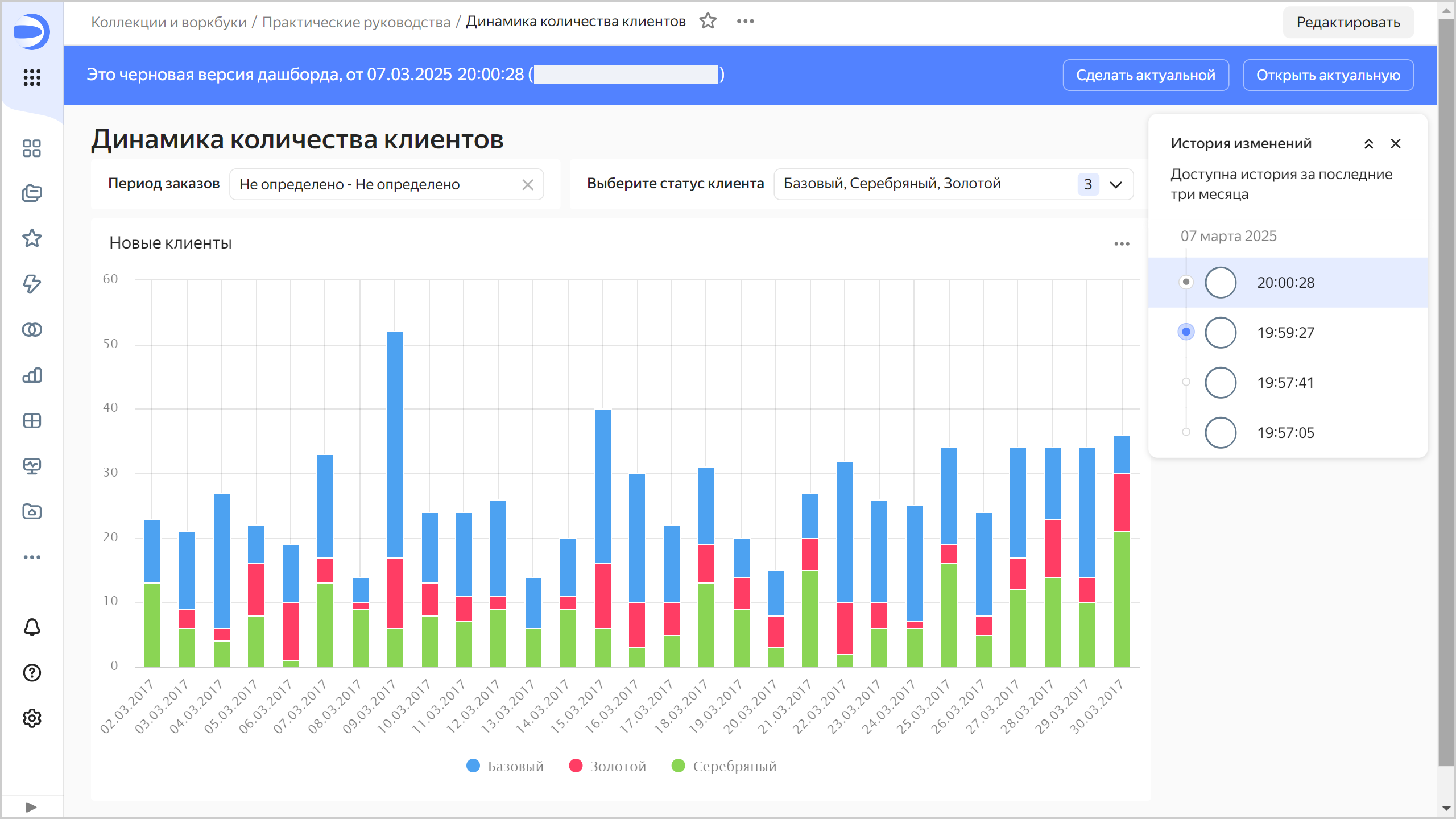
-
Неактуальная. Версия, которая не является актуальной или черновиком.
При открытии неактуальной версии вверху отображается панель, на которой указаны: тип версии, дата и время создания и логин автора версии. Справа на панели кнопки:- Сделать актуальной — делает текущую неактуальную версию актуальной. Актуальная на текущий момент версия и черновик (если он есть) станут неактуальными.
- Открыть актуальную — открывает актуальную версию.
Неактуальная версия
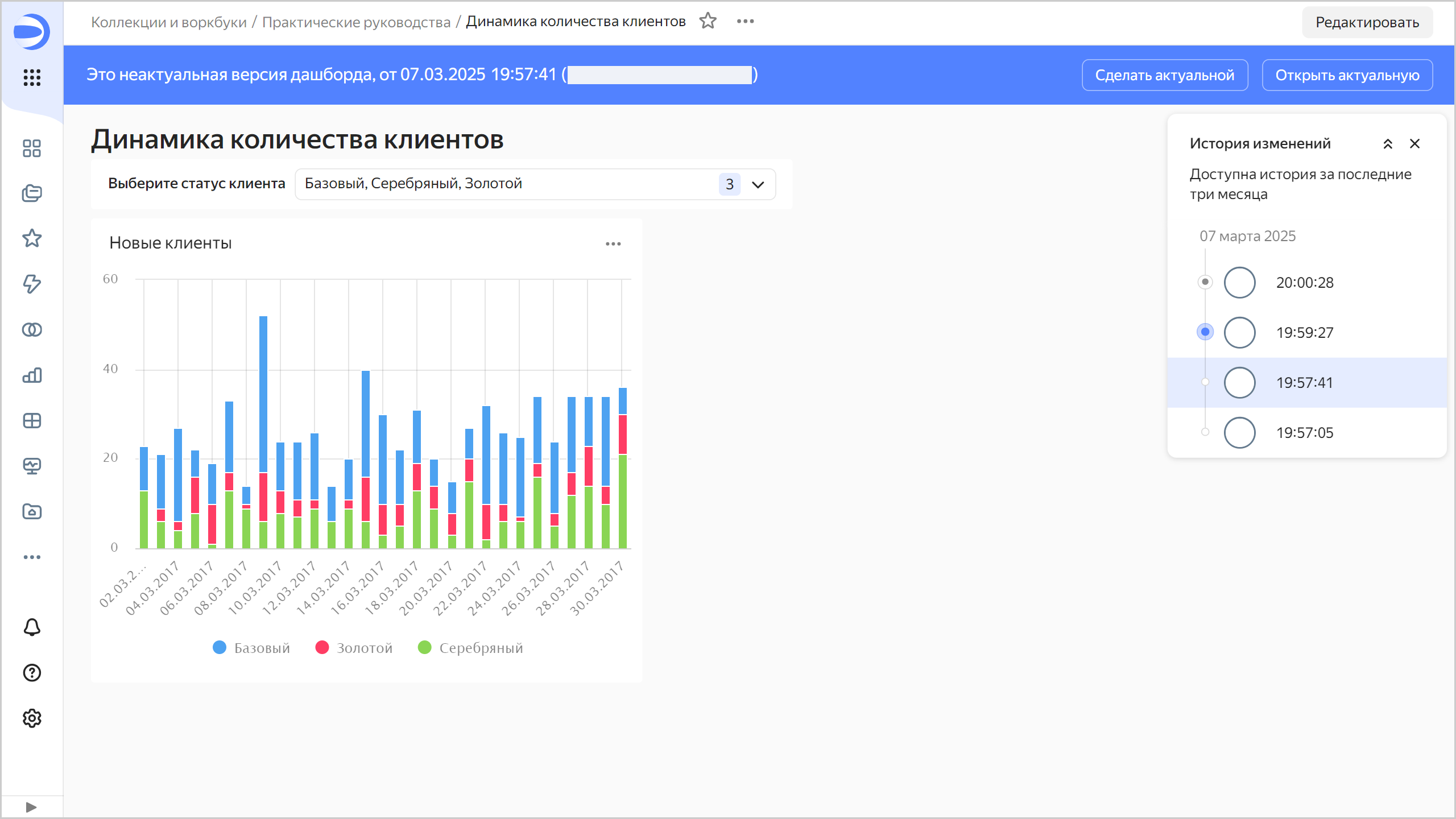
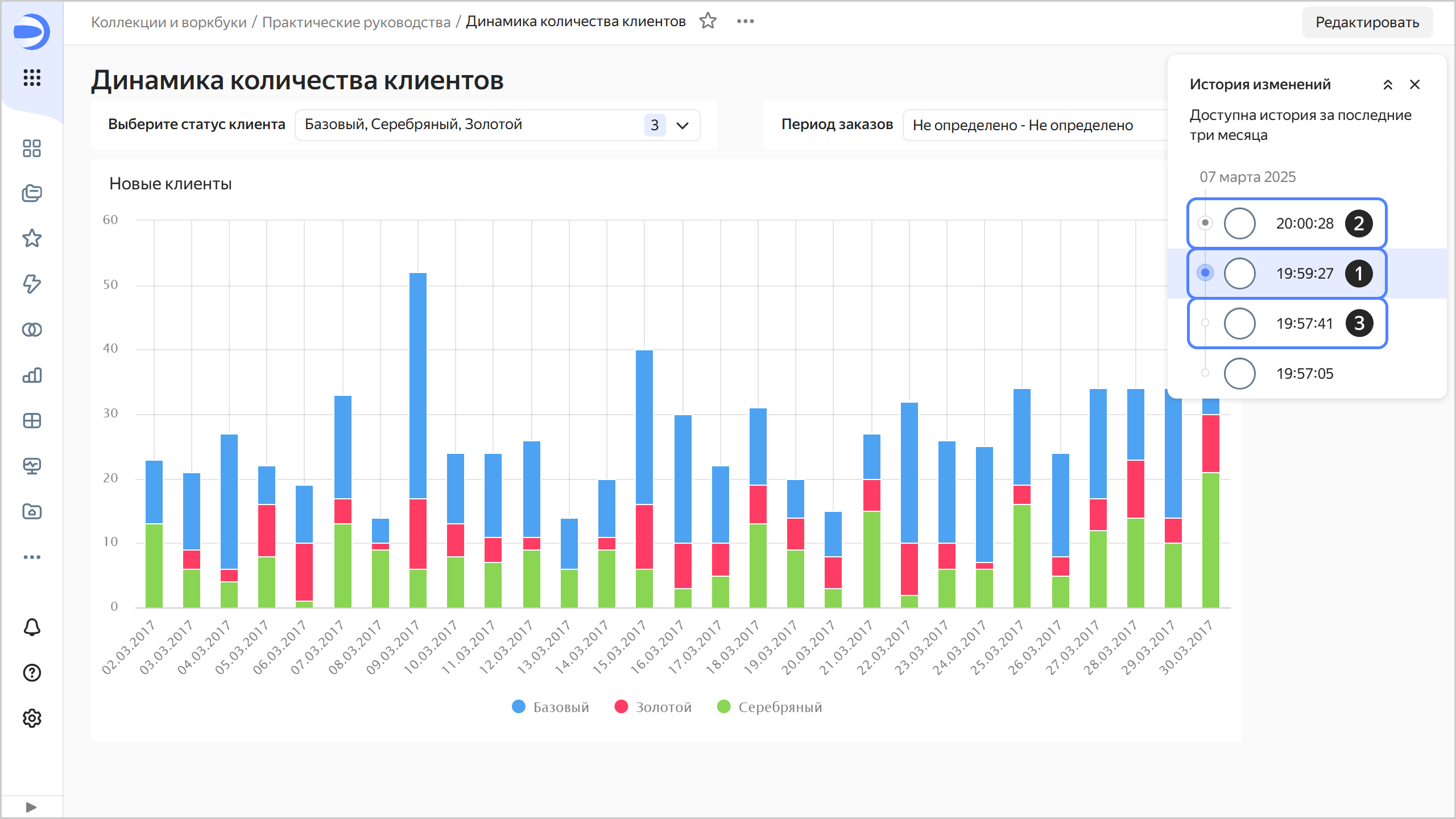
Создание новой версии
Новая версия автоматически создается после нажатия кнопки Сохранить в режиме редактирования дашборда. Изменения конфигурации дашборда, которые после сохранения приводят к созданию новой версии:
- изменение настроек дашборда, доступных при нажатии на значок
- добавление, переименование, удаление вкладок дашборда;
- редактирование связей;
- добавление и удаление виджетов;
- редактирование виджетов типа Заголовок и Текст;
- редактирование табов виджетов;
- редактирование настроек селекторов.
Редактирование версий
Можно редактировать любую версию дашборда.
Редактирование актуальной версии
Если в дашборде есть черновик, при переходе к редактированию актуальной версии появится сообщение о наличии неактуальных версий в истории изменений, сохраненных после текущей.
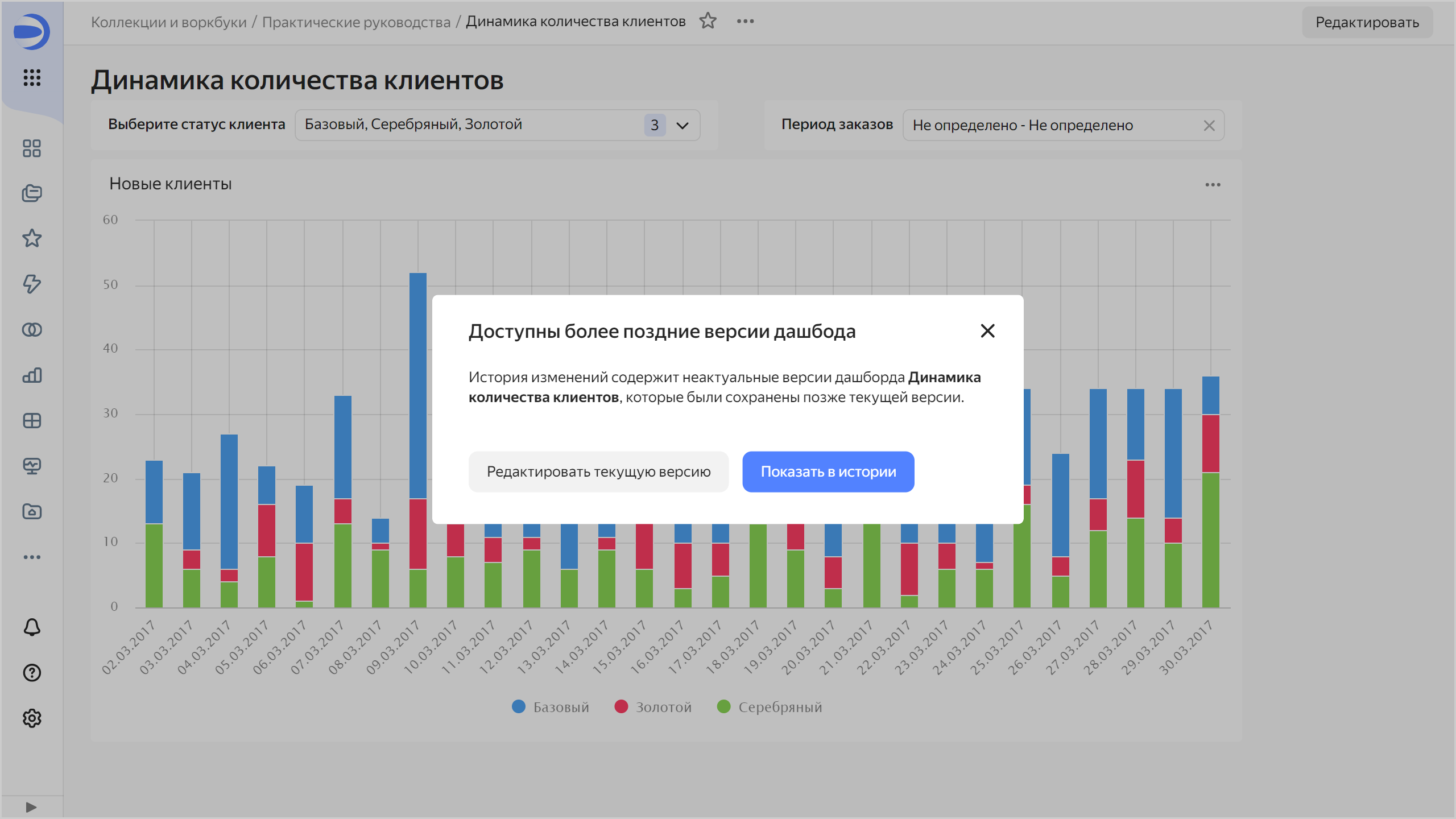
Нажмите на кнопку:
- Редактировать текущую версию — чтобы продолжить редактирование. После сохранения будет создана новая актуальная версия, а все остальные, включая черновик, станут неактуальными.
- Показать в истории — чтобы отобразить список версий.
Редактирование черновика
Для редактирования черновика выберите его в списке версий. Чтобы сохранить изменения черновика, вверху справа нажмите:
- Сохранить как черновик — будет создан новый черновик. Текущий черновик станет неактуальной версией.
Редактирование неактуальной версии
Для редактирования неактуальной версии выберите ее в списке версий. Чтобы сохранить изменения неактуальной версии, вверху справа нажмите:
- Сохранить как черновик — будет создан черновик из редактируемой версии. Если есть текущий черновик, он станет неактуальной версией.
Ограничения
-
История изменений доступна только за последние три месяца.
-
История изменений содержит только список версий дашбордов и включает: вид версии, дату и время сохранения и автора редактирования.
-
Версии дашбордов не содержат:
- изменений прав доступа (эта операция производится отдельно от редактирования самого дашборда);
- изменений настроек графиков — те настройки графика, которые производятся в Визарде, QL-чарте или в Editor;
- изменений настроек датасетов, которые производятся в интерфейсе датасета;
- изменений настроек подключения, производимых в интерфейсе редактирования параметров подключения;
- изменений данных в источнике (добавление, обновление или удаление строк в источнике данных).
-
В версиях не отображается список изменений. Доступен лишь просмотр сохраненного состояния конфигурации дашборда.